必看!10個PDF合併軟體的全面比較與推薦
在我們日常的工作和學習中,處理 PDF 文件已經成了家常便飯。從業務報告到學術論文,再到電子書籍和使用手冊,幾乎每個人都需要依賴這種方便、安全的文件格式。但這也帶來了一個常見問題:如何有效地管理和編輯這些 PDF 文件?其中一個特別繁瑣的任務就是合併 PDF。無論您是想要合併多個章節成一本完整的電子書,還是需要整合數據報告,找到一個可靠的 PDF 合併工具是至關重要的。
鑒於這個普遍需求,我們決定深入研究目前市面上最受歡迎的 10 款 PDF 合併軟體,以助您作出明智的選擇。在本文中,我們將比較這些軟體的功能、價格和使用便利性,讓您能夠更容易地找到適合您需求的最佳解決方案。

10個PDF合併軟體:免費工具和專業選擇一覽無遺
1. Adobe Acrobat Pro DC
Adobe Acrobat Pro DC 是全球知名的 PDF 軟體大廠 Adobe 所推出的旗艦級 PDF 處理工具。當提到PDF的編輯、管理或合併,Acrobat Pro DC 堪稱是眾多專業人士的首選。透過此軟體,您不僅可以輕鬆地合併多個PDF文件,還能夠享受到無數先進的PDF編輯功能。
😊主要功能與特點:
- 高效的合併功能:只需數次點擊,您就可以將多份文件融為一體,並確保合併後的文件維持原始質量。
- 全面的PDF編輯工具:除了合併功能,Acrobat Pro DC 還允許使用者編輯文本、插入圖片、添加評註,以及執行其他多種PDF編輯動作。
- 跨平台支援:無論您使用 Windows、Mac 或是行動裝置,Adobe Acrobat Pro DC 都能提供穩定且一致的使用體驗。
- 雲端同步:透過Adobe Document Cloud,您可以在任何裝置上編輯、存儲和分享您的PDF文件,保證資料隨時隨地都可取得。
使用方法:
合併PDF的操作十分直觀。啟動軟體後,選擇「工具」>「合併文件」,將需要合併的文件拖放至工作區,最後點擊「合併」即可。
缺點:
- 價格較高:相較於其他免費或價格較低的PDF工具,Adobe Acrobat Pro DC 的價格略高。
- 功能過於豐富:對於只需要基礎功能的使用者來說,其多餘的功能可能會讓人感到混淆。
2. Smallpdf
Smallpdf 是一個線上PDF處理工具,不僅提供PDF合併功能,還有多種PDF轉換、編輯和壓縮功能。對於不希望安裝任何軟體的使用者,Smallpdf 是一個方便快捷的選擇。
😊主要功能與特點:
- 網頁版操作:無需下載或安裝任何軟體,只要有網路連接,即可隨時使用。
- 多種工具一站式服務:除了合併PDF,還可以轉換PDF至其他格式、壓縮PDF、編輯PDF等。
- 保護使用者隱私:上傳的文件將在一小時後自動從伺服器上刪除,確保使用者資料的安全性。
- 多語言支援:支援多種語言,包括繁體中文。
使用方法:
訪問 Smallpdf 官方網站,選擇「合併PDF」工具,將文件拖放到網頁上,再點擊「合併」即可。
缺點:
- 有使用限制:免費版在一定時間內只能處理有限數量的文件。若需無限制使用,則需支付月費。
- 需網路連接:由於是線上工具,不具有網路連接時無法使用。
3. Foxit PhantomPDF
Foxit PhantomPDF 是由 Foxit Corporation 推出的一款專業 PDF 處理軟體。它不僅具有出色的 PDF 合併功能,還提供了一整套的 PDF 編輯、轉換及註解功能。多年來,許多專業人士與企業都信賴 Foxit PhantomPDF 來處理他們的 PDF 需求。
😊主要功能與特點:
- 快速合併與分割:只需幾步操作,用戶可以快速將多個 PDF 文件合併成一個,或是將單一 PDF 分割成多個文件。
- 協作與評註工具:內建了多種註解工具,使多人協作更加便利。
- 安全保護:允許用戶加密他們的 PDF 文件,設定權限及數位簽章,確保文件的安全性與完整性。
- OCR 功能:能夠將掃描的文件或圖片轉換成可編輯的 PDF 格式。
使用方法:
在 Foxit PhantomPDF 中,選擇「檔案」>「合併文件」,將需要合併的文件拖放至指定位置,按下「合併」即可。
缺點:
- 介面略為繁瑣:功能眾多可能讓新手覺得難以入手。
- 價格稍高:對於只需基本功能的用戶,購買完整版可能稍嫌昂貴。
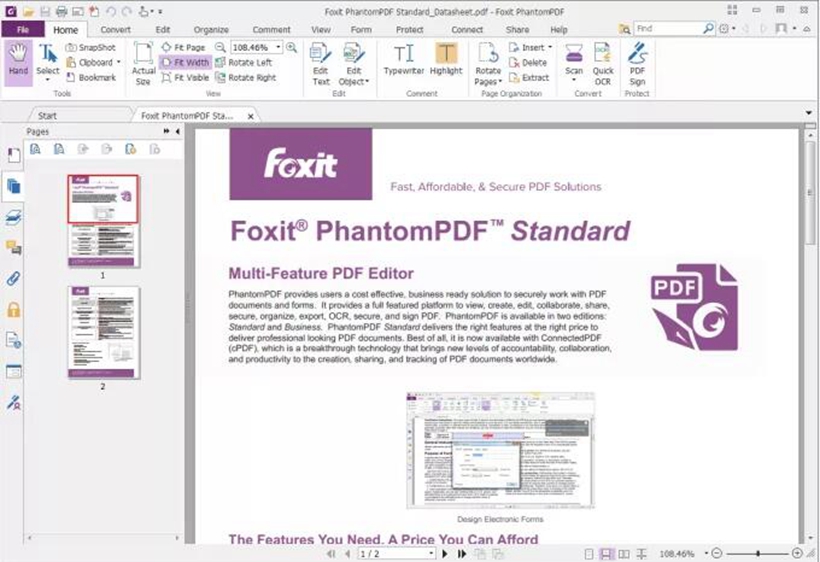
4. PDF-XChange Editor
PDF-XChange Editor 是 Tracker Software 所推出的一款高效能 PDF 編輯工具。除了基本的編輯與合併功能,它還擁有眾多先進的特點,特別適合中高階使用者。
😊主要功能與特點:
- 高效的合併與編輯:無論是合併、旋轉、刪除頁面,或是插入註解、連結、形狀,操作都相當順暢。
- 文本識別 (OCR):能夠識別圖片中的文本,並轉換成可編輯的 PDF 文本。
- 支援多國語言:提供多國語言介面,包括繁體中文,使全球用戶都能輕鬆使用。
- 直接編輯 PDF 文本與圖像:允許用戶直接在 PDF 上進行文本或圖像的編輯。
使用方法:
開啟 PDF-XChange Editor,選擇「操作」>「合併PDF」,將需要的文件加入列表中,再按下「開始」即可合併。
缺點:
- 免費版功能限制:部分高階功能在免費版中無法使用,必須購買付費版以解鎖。
- 學習曲線稍陡:對於不熟悉PDF工具的使用者,初次使用可能需要花一些時間適應。
5. Nitro Pro
Nitro Pro 是 Nitro Software, Inc. 推出的一款全面且高效的 PDF 處理工具。該軟體不僅擁有強大的 PDF 合併功能,還提供了一系列的 PDF 創建、編輯、轉換與簽署功能。許多大型企業都已選擇 Nitro Pro 作為他們的主要 PDF 處理工具。
😊主要功能與特點:
- 直觀合併與分割:使用者可以在幾秒內輕鬆地將多個 PDF 文件合併,或是進行頁面的分割。
- PDF 轉換工具:允許將 PDF 轉換為 Word、Excel、PowerPoint 等格式,反之亦然。
- 文檔簽署與審核:提供數位簽署功能,並允許多人共同審核同一文件。
- 內建的 OCR 功能:快速將掃描的文件轉換為可搜索和編輯的 PDF。
使用方法:
開啟 Nitro Pro,點擊主工具欄中的「合併」。接著將需要合併的 PDF 文件拖放至彈出的窗口中,點擊「合併」按鈕即可完成。
缺點:
- 軟體大小稍大:安裝後所佔空間較大,可能需要較多的系統資源。
- 價格不菲:對於一般家庭用戶,其購買成本可能較高。
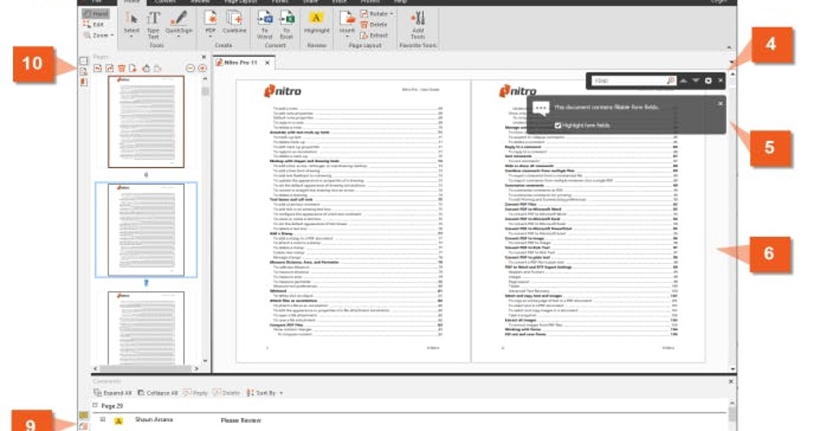
6. PDFsam Basic
PDFsam Basic 是一款開源且免費的 PDF 工具,主要專注於 PDF 文件的合併與分割。簡潔的界面與操作使其成為眾多需要基礎 PDF 處理功能的用戶的首選。
😊主要功能與特點:
- 專注於合併與分割:無多餘功能,提供直觀的 PDF 合併和分割操作。
- 開源且免費:對於有經濟考量的用戶,PDFsam Basic 提供完全免費且沒有廣告的使用體驗。
- 跨平台支援:支援 Windows、Mac 以及 Linux,確保多平台的一致使用體驗。
使用方法:
啟動 PDFsam Basic,選擇「合併」功能。拖放需要合併的 PDF 文件至工具界面,設定輸出路徑後,點擊「開始」即可合併。
缺點:
- 功能有限:PDFsam Basic 主要針對合併與分割功能,若需要更多進階功能,則需尋找其他軟體。
- 界面簡單但略欠現代感:對於追求視覺體驗的用戶,其界面可能較不吸引人。
7. ILovePDF
ILovePDF 是一款十分受歡迎的免費線上 PDF 工具集,提供了眾多便利的 PDF 處理功能。無需下載或安裝任何軟體,任何有網路的裝置上都能輕鬆使用,確實是處理 PDF 的好幫手。
😊主要功能與特點:
- 多功能工具集:從合併、分割、壓縮到轉換,幾乎所有基本的 PDF 操作都涵蓋了。
- 簡單直觀的界面:即使是初次訪問,也能迅速上手所有功能。
- 雲端整合:與 Google Drive 和 Dropbox 等雲服務完美整合,便於文件的上傳和下載。
- 多國語言支持:滿足全球用戶的使用需求。
使用方法:
訪問 ILovePDF 網站,選擇所需的功能(例如「合併 PDF」),將文件拖放至指定區域,按照提示操作後,下載處理後的文件即可。
缺點:
- 上傳文件大小有限制:對於免費用戶,每次操作的文件大小存在限制。
- 需要網路連接:完全基於線上的服務,離線時無法使用。
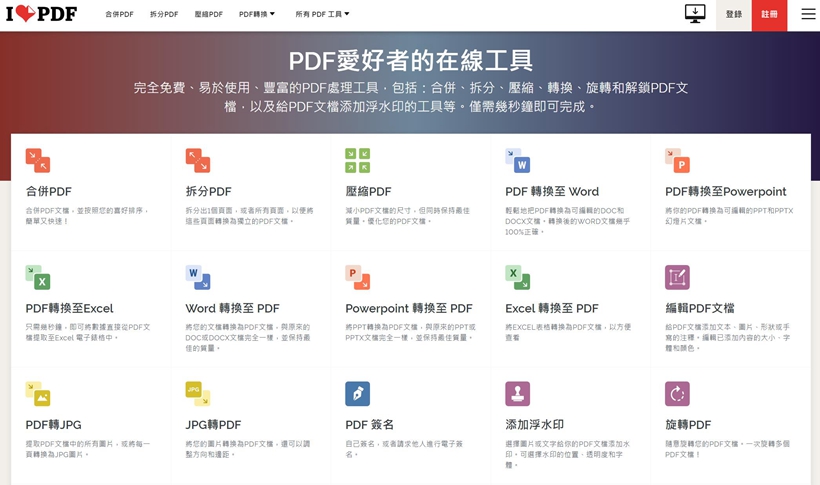
8. PDFelement Pro
PDFelement Pro 由 Wondershare 推出,是一款功能全面、高效強大的 PDF 編輯和轉換工具。不僅提供基礎的 PDF 處理功能,還支援 OCR 文字識別和批量處理,確實是專業人士的首選。
😊主要功能與特點:
- 強大的編輯能力:從文字到圖片,甚至於頁面佈局,您都可以自由調整。
- OCR 文字識別:能夠將掃描的文件或圖片轉換為可編輯的文本格式。
- 表單創建與填寫:方便地創建和編輯 PDF 表單,並支援自動表單識別填寫。
- 文件安全:提供密碼保護、文件簽名和註釋功能,確保文件的安全和完整性。
使用方法:
開啟 PDFelement Pro,選擇「合併 PDF」功能,添加需要合併的文件,設定合併順序,點擊「開始」即可完成合併。
缺點:
- 價格稍高:對於高級功能和專業版本,價格較高,但絕對值得其所提供的功能。
- 學習曲線:由於功能眾多,新用戶可能需要一些時間來探索和熟悉。
9. Soda PDF
Soda PDF 是一款功能強大、多功能的 PDF 軟體,被譽為“您的 PDF 任務全能王”。不論您是在辦公室還是在移動中,Soda PDF 的桌面版和線上版都能提供您所需的工具,輕鬆應對各種 PDF 相關的工作。
😊主要功能與特點:
- 全面的 PDF 功能:從文件的合併、分割,到編輯、注釋、加密及轉換,應有盡有。
- 3D 閱讀體驗:獨特的“書本翻頁”功能,使您的 PDF 閱讀更為真實和生動。
- 內置 E-sign 工具:方便的電子簽名功能,讓文件簽署和驗證變得前所未有的容易。
- 雲端整合:無縫整合常見的雲存儲服務,如 Google Drive、Dropbox 等。
使用方法:
啟動 Soda PDF,點擊「合併」工具,選擇您需要合併的文件,根據指示完成操作即可。
缺點:
- 學習曲線:功能眾多,對於初次使用的用戶可能需要一些時間適應。
- 價格較高:雖然提供多種購買和訂閱選項,但對於部分用戶可能感覺略為昂貴。
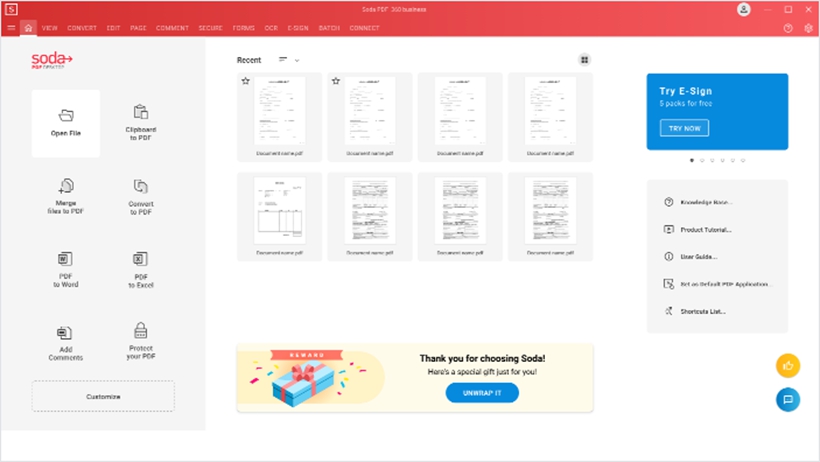
10. PDF Expert
PDF Expert 是 Readdle 公司推出的,專為 macOS 和 iOS 平台設計的 PDF 工具。其擁有直觀的使用者介面和快速的反應速度,獲得了 Apple App Store 的多項獎項。
😊主要功能與特點:
- 流暢的編輯體驗:輕鬆添加文字、圖像和註釋,並進行頁面的組織。
- 文件比較:讓用戶能夠快速比較兩個文件,並清晰地突出差異。
- 卓越的文件標註工具:包括畫筆、標記、箭頭和其他各種註釋工具。
- 專為 Apple 用戶設計:無縫整合 macOS 和 iOS 的各種功能和特色。
使用方法:
打開 PDF Expert,從文件菜單中選擇「合併文件」,再從文件選擇器中選擇要合併的 PDF 文件,點擊「確認」即可。
缺點:
- 平台限制:只適用於 macOS 和 iOS 平台,Windows 和 Android 用戶無法使用。
- 專業功能付費:雖然基本功能免費,但某些專業功能需要額外購買。
PDF合併軟體比較表
| 軟體名稱 | PDF 合併 | 編輯功能 | OCR 支持 | 平台 | 價格區間 |
| Adobe Acrobat Pro DC | ✓ | ✓ | ✓ | Windows, macOS | $$$ |
| Smallpdf | ✓ | 限制 | 限制 | 線上, 桌面版本 | $-$$ |
| Foxit PhantomPDF | ✓ | ✓ | ✓ | Windows, macOS | $$-$$$ |
| PDF-XChange Editor | ✓ | ✓ | ✓ | Windows | $$ |
| Nitro Pro | ✓ | ✓ | ✓ | Windows | $$$ |
| PDFsam Basic | ✓ | 限制 | ✗ | Windows, macOS, Linux | 免費 |
| ILovePDF | ✓ | 限制 | 限制 | 線上 | 免費-$$ |
| PDFelement Pro | ✓ | ✓ | ✓ | Windows, macOS | $$-$$$ |
| Soda PDF | ✓ | ✓ | ✓ | Windows, 線上 | $$-$$$ |
| PDF Expert | ✓ | ✓ | ✗ | macOS, iOS | $$ |
選擇最適合您的 PDF 合併軟體
經過一番詳細的比較和分析,我們希望您現在對於如何選擇最佳的 PDF 合併軟體有了更清晰的認識。切記,最適合您的軟體應該能滿足您的具體需求,無論是價格、功能還是使用簡便性。不要讓繁瑣的文件管理工作影響您的效率和心情。採取行動,選擇一個強大的 PDF 合併工具,讓您的工作和生活更加輕鬆。
若您需要合併的PDF文件包含不同語言,您可能會需要PDF翻譯軟體來幫助理解內容。
謝謝您花時間閱讀這篇文章,如果您覺得有幫助,請不吝分享給您的朋友和同事。讓我們一起讓工作更加高效,生活更加美好!